PS:Win7系统可以使用EasyBCD 引导修复工具来编辑启动项和参数。
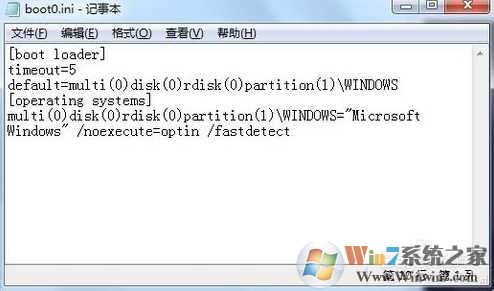
解决方法如下:
1、首先Win7启动并不需要Boot.ini文件,默认情况下Win7系统C盘下是没Boot.ini文件的。
2、原来现在Windows7不是用boot.ini文件来配置这个的,而是用BCDEDIT程序来配置,大家可运行cmd进入dos界面,输入bcdedit命令可查看配置信息,如下:
C:\Users\Administrator>bcdedit
Windows 启动管理器
--------------------
标识符
device
description
locale
inherit
default
resumeobject
displayorder
toolsdisplayorder
timeout
Windows 启动加载器
-------------------
标识符
device
path
description
locale
inherit
recoverysequence
recoveryenabled
osdevice
systemroot
resumeobject
nx
实模式启动扇区
---------------------
标识符
device
path
description
其实我想要修改的就是上面的
timeout
把30改为0,修改方法如下:
通过命令BCDEDIT /set {bootmgr} timeout
所以win7系统中没有Boot.ini文件并不需要担心,win7本来就不使用boot.ini。

